WhatsApp: ¿cómo convertir tu cara en un emoji para usarlo en tus chats?
Conoce el paso a paso que debes seguir para crear tus propios emojis de rostro desde cualquier teléfono iOS o Android.
- ¿Posees un Smart TV de Samsung, LG o Sony? Así puedes ver más de 50 canales gratuitos
- ¿Qué es Rakuten TV y cómo instalarla en tu Smart TV para ver miles de películas y series gratis?
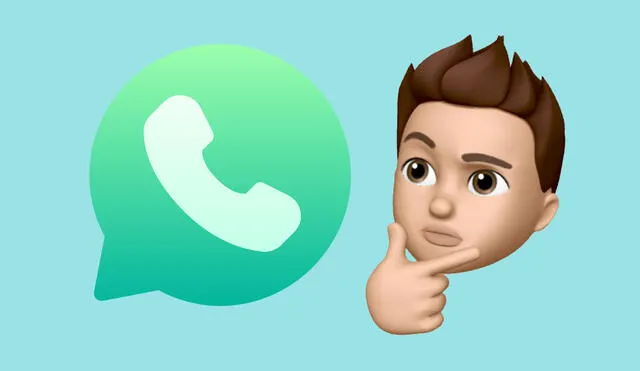
Un nuevo truco de WhatsApp se ha viralizado en redes, ya que permite convertir tu rostro en emojis para usarlos en las conversaciones con tus amigos. Esta opción está disponible para dispositivos iOS y Android. ¿Cómo puedes hacerlo? Aquí te lo enseñamos.
Crear un emoji de tu rostro en iPhone
Con iOS 12 y sistemas operativos más recientes, puedes crear un memoji que se ajuste a tu personalidad y estado de ánimo, y enviarlo por WhatsApp. Para crearlo, sigue estos pasos:
- Abre Mensajes y toca el botón Redactar para crear un mensaje. O toca una conversación existente
- Toca el botón Memoji y, luego, desliza hacia la derecha y toca el botón Nuevos Memojis
- Personaliza las características del memoji, como el tono de piel, el peinado, los ojos y más
- Toca OK.
Una vez terminado el proceso, no solo habrás elaborado un avatar animado (memoji), iOS te habrá creado automáticamente un pack de stickers con emociones adaptadas al avatar. Para enviarlos en WhatsApp y otras aplicaciones de mensajería necesitas usar el teclado por defecto de iOS. Luego, haz lo siguiente:
- Una vez estés en el teclado de iOS, aprieta en el icono del emoji, el que está a la izquierda de la barra espaciadora
- Ahora solo tienes que desplazar los iconos de emoji de derecha a izquierda: aparecerán tus stickers personalizados desde el memoji creado
- Pulsa en el sticker que desees y se enviará como cualquier otra pegatina de WhatsApp.
Crear un emoji de tu rostro en Android
En el caso de los teléfonos Android para crear un emoji de nuestro rostro, vamos a tener que recurrir a Facebook. Por ello, lo primero que debemos hacer es crearlo:
- Abre Facebook desde la aplicación móvil de tu celular
- Dirígete al menú de Más opciones, que se encuentra de lado derecho superior, en el icono de las tres líneas horizontales
- Ahora deslízate hacia abajo y selecciona la opción Avatar
- Una vez ahí, lo único que debes hacer es elegir tus rasgos faciales y físicos para hacer tu avatar más parecido a ti.
Una vez creado tu Avatar de Facebook, ya puedes compartirlo en WhatsApp. Sigue estas instrucciones para hacerlo:
- Dirígete al menú de Configuración de Facebook, el cual se encuentra en la parte superior derecha, en las tres líneas horizontales.
- Selecciona la opción Avatar y al entrar, encontrarás todas las opciones de sticker que se crearon al haber diseñado tu avatar. Ahí seleccionas el que quieras utilizar en WhatsApp
- Una vez seleccionado el sticker, aparecerá una ventana emergente, deberás dirigirte a Más opciones, en donde aparecerá el icono de WhatsApp
- Al estar en WhatsApp, automáticamente aparecerá la opción para compartirlo en los Estados o en cualquier conversación.
Cómo crear un chat contigo mismo
El truco está en utilizar los grupos de WhatsApp. Para ello, ingresa a la aplicación y pulsa en el ícono de tres puntos para abrir el menú de opciones. Aquí selecciona “Nuevo Grupo” para crear uno, agrega a un contacto de confianza y finalmente elige un nombre para el chat.
Cuando ya esté creado el grupo de WhatsApp, solo bastará con eliminar al contacto que agregaste previamente. Listo, ahora quedará un chat donde el único participante serás tú y el cual podrás emplear para enviarte mensajes a ti mismo.
Los artículos firmados por La República son redactados por nuestro equipo de periodistas. Estas publicaciones son revisadas por nuestros editores para asegurar que cada contenido cumpla con nuestra línea editorial y sea relevante para nuestras audiencias.
